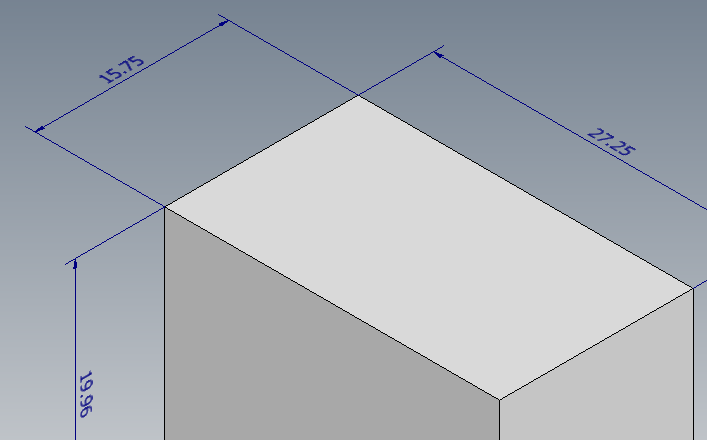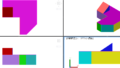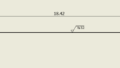3Dパーツモデルに寸法注記を記入すると、小数点が ,(カンマ)で表示されてしまいます。
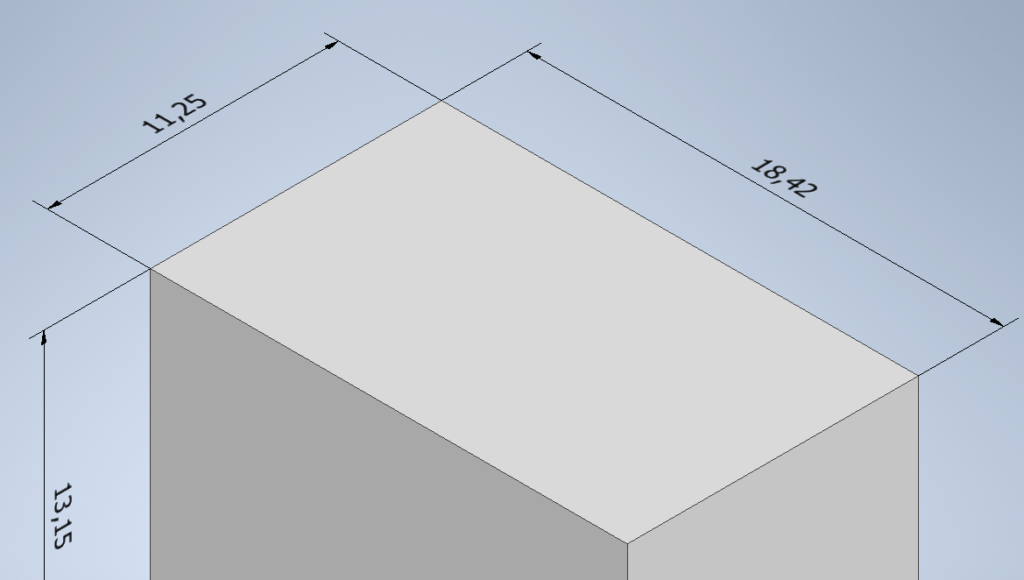
※注意
下記の操作はプロジェクトの構造に関する知識が必要です。環境によっては希望通りの結果にならない場合があります。
.(ピリオド)で表示する為の設定は下記のとおりです。
(1)対象となるプロジェクトの設定を次のように変更します。
(2)「スタイルライブラリを使用」を「読み取り-書き込み」に変更します。
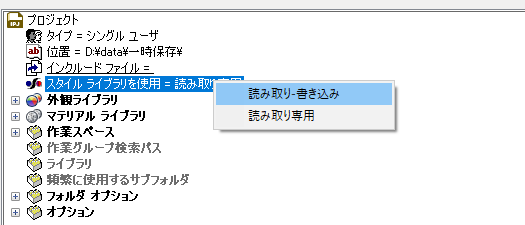
(3)「保存」>「完了」でプロジェクトの設定を終了します。

(4)新規作成で図面を作成します。
(5)「管理」タブ>「スタイルと規格」パネル>「スタイルと規格エディタ」をクリックします。
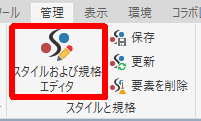
(6)「スタイルおよび規格エディタ[ライブラリー読み取り/書き込み]ダイアログボックスの右上を「すべてのスタイル」に変更します。
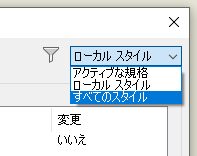
(7)「寸法」を展開します。
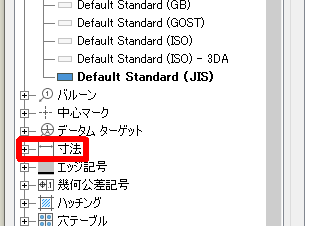
(8)Default(ISO)-3DAを選択します。
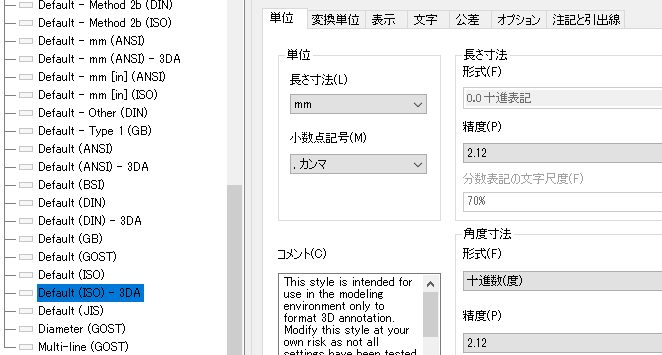
(9)「単位」タブ>「単位」>「小数点記号」を 「.ピリオド」に変更します。
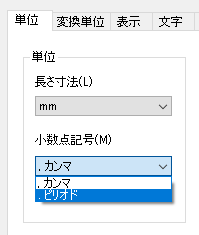
(10)「保存して閉じる」をクリックします。
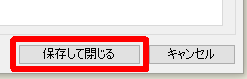
(11)「管理」タブ>「スタイルと規格」パネル>「保存」をクリックします。
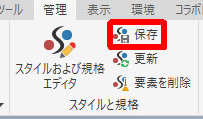
(12)下図のメッセージが出たら、「はい」をクリックします。
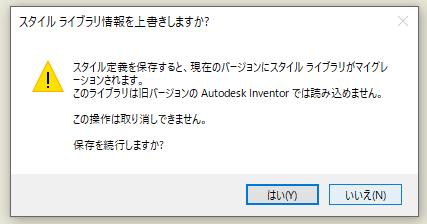
(13)「スタイルライブラリにスタイルを保存」ダイアログボックスで「すべてはい」をクリックします。
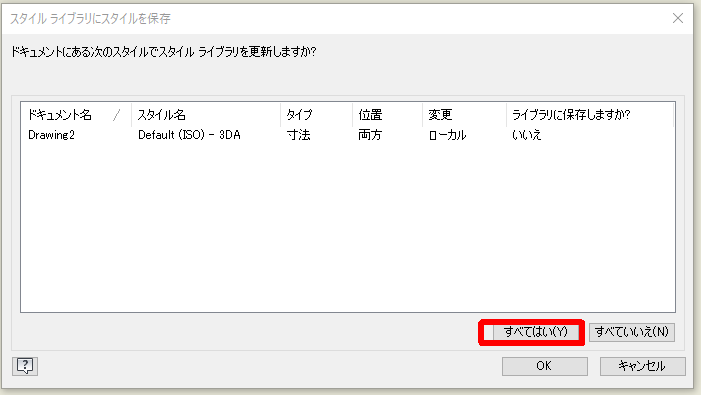
(14)「OK」をクリックします。
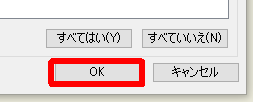
(15)下図のメッセージで「はい」をクリックします。
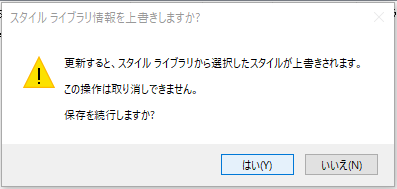
(16)3Dパーツデータを開きます。
(17)「注記を作成」タブ>「一般注記」>「寸法」をクリックします。
(18)「アクティブな規格」として「ISO」を選択し、「OK」をクリックします。
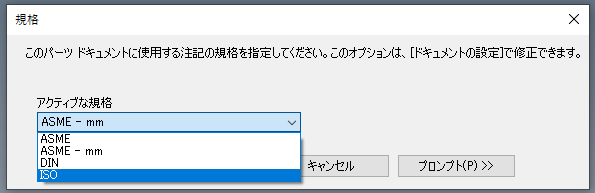
(19)小数点が .(ピリオド)で入力されます。
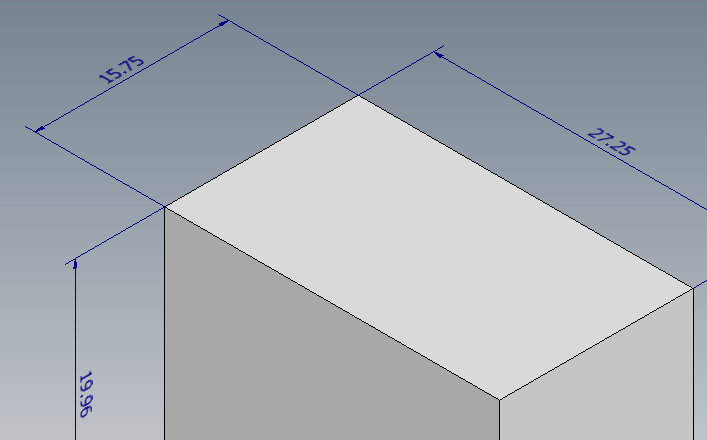

【Inventor】大阪府 製造メーカー様【個別講座】 講習実施事例
6月下旬に大阪府内の製造メーカー様に対し、 Inventor個別講座-基礎を2日間に渡って実施いたしました。 ◇Autodesk Inventor 個別 基礎講座 受講者はCAD操作は初めてのことでしたので、 インターフェースやマウス操作に...